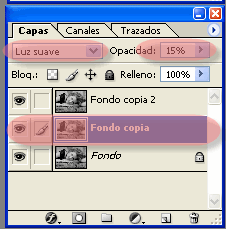AJUSTES FINALES DE TUS FOTOGRAFÍAS.-
Una vez habéis convertido vuestra imagen a blanco y negro, todavía podéis realizar ajustes con Photoshop para mejorar las luces y las sombras a nivel general en la foto. Os contamos como. Para aplicar esta técnica, partimos de una fotografía en blanco y negro, lograda a partir de cualquiera de las técnicas que hemos comentado alguna vez:
- Desaturar
- Modo Escala de Grises
- Mezclador de Canales
- Modo Color Lab
- Método Rob Carr
Ya hemos comentado nuestras preferencias sobre cada uno de estos métodos. Creemos que unas dan mejores resultados que otras, y no es menos cierto que no todas se aplican igual de fácil y rápido.
Independientemente de todo, una vez que tenemos las imágenes en blanco y negro, todavía podemos mejorar nuestro blanco y negro aplicando un par de ajustes generales que os pasamos a contar. Estas mejoras se basan en la aplicación de varias capas de la misma foto con distintos modos de fusión. Abriremos nuestra fotografía en blanco y negro, y crearemos dos copias de la capa.
Para la primera capa, vamos a seleccionar el modo de fusión Sobreexponer Color. Obtendremos una imagen demasiado clara. Ajustamos la opacidad de la capa eligiendo un valor a nuestro gusto entre el 5% y el 15%.
Para la segunda capa, seleccionaremos el modo de fusión Luz Suave. En este caso, la imagen oscurecerá un poco. Ajustamos también la opacidad a nuestro gusto. Un valor entre el 5% y el 30% normalmente queda bien.
Y ya está lista. Así de fácil. Podemos jugar con la opacidad de cada una de las capas hasta que quede como queremos. Cuando tengamos el resultado final, combinamos las capas y listo.
Bueno, «casi» listo. Es el momento de ajustar distintas zonas con las herramientas Sobreexponer y Subexponer.
Fuente: http://www.dzom.org.es/